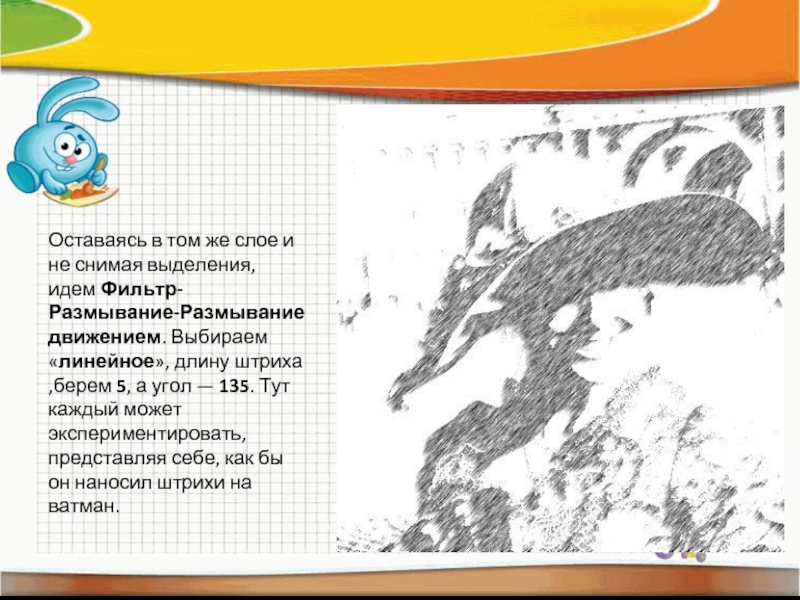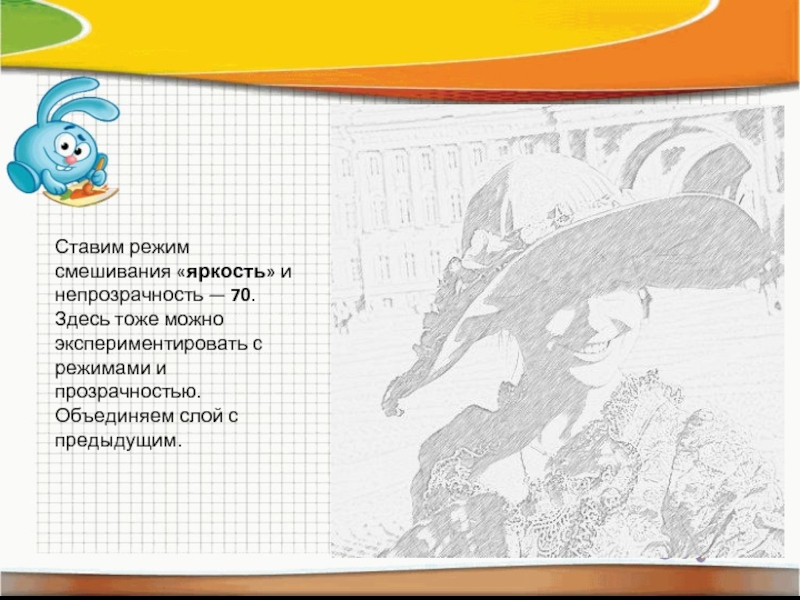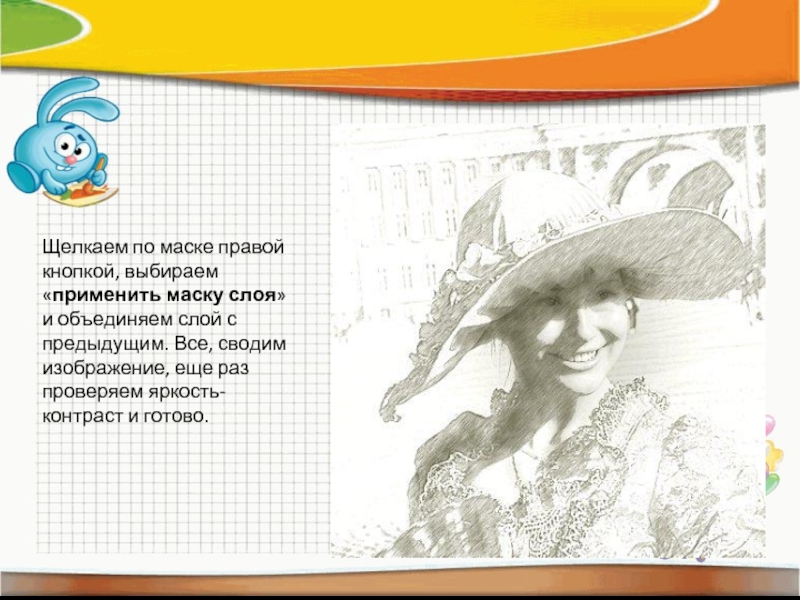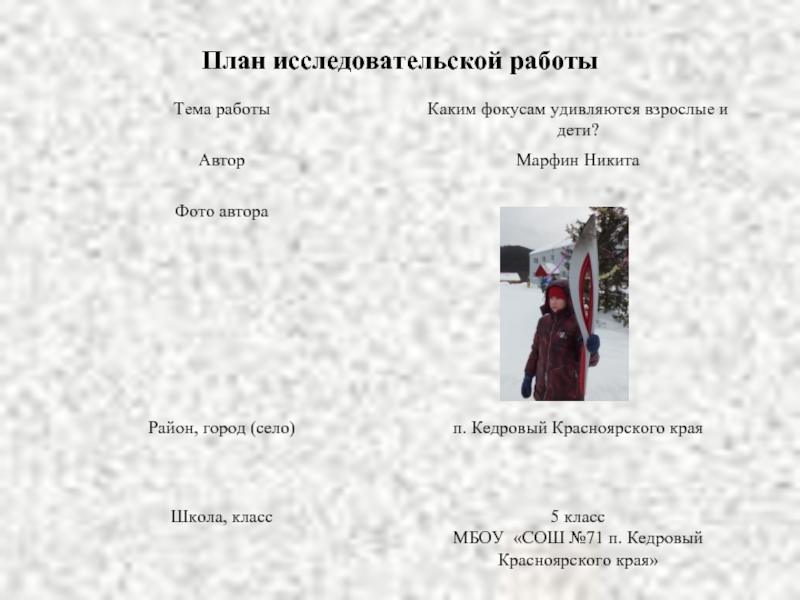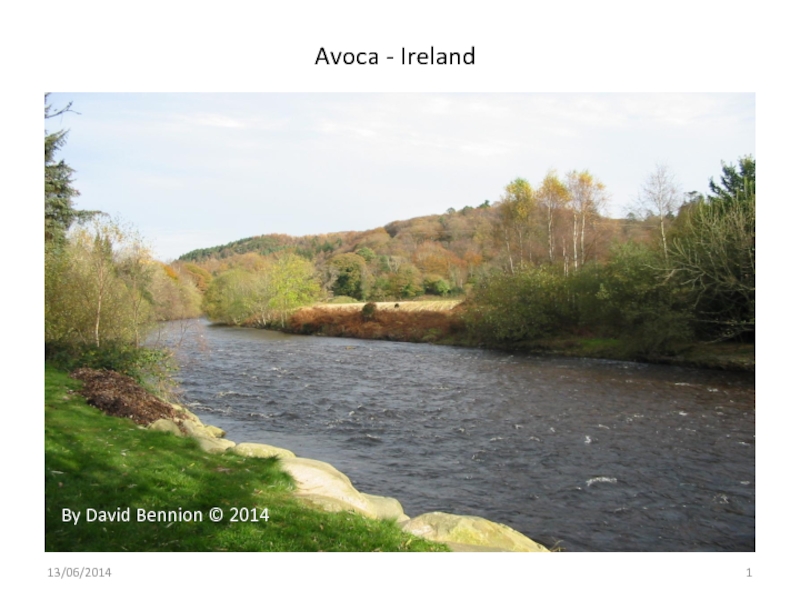- Главная
- Разное
- Дизайн
- Бизнес и предпринимательство
- Аналитика
- Образование
- Развлечения
- Красота и здоровье
- Финансы
- Государство
- Путешествия
- Спорт
- Недвижимость
- Армия
- Графика
- Культурология
- Еда и кулинария
- Лингвистика
- Английский язык
- Астрономия
- Алгебра
- Биология
- География
- Детские презентации
- Информатика
- История
- Литература
- Маркетинг
- Математика
- Медицина
- Менеджмент
- Музыка
- МХК
- Немецкий язык
- ОБЖ
- Обществознание
- Окружающий мир
- Педагогика
- Русский язык
- Технология
- Физика
- Философия
- Химия
- Шаблоны, картинки для презентаций
- Экология
- Экономика
- Юриспруденция
GIMP презентация
Содержание
- 1. GIMP
- 2. Для начала выберем фото, которое будем превращать.
- 3. Обесцветим фото, чуть увеличим яркость и контрастность и продублируем его.
- 4. Работаем с верхним слоем. Цвет — Порог — Авто.
- 5. Выбираем инструмент «выделение по цвету», выделяем черные
- 6. Оставаясь в том же слое и не
- 7. Снимаем выделение и объединяем слой с предыдущим.
- 8. Ставим режим смешивания «яркость» и непрозрачность — 70.
- 9. Теперь у нас опять два слоя. Активизируем
- 10. Щелкаем по маске правой кнопкой, выбираем «применить
Слайд 5Выбираем инструмент «выделение по цвету», выделяем черные области. Не снимая выделения,
создаем новый белый слой и применяем к нему фильтр «Шум». Выбираем «шум RGB», ставим галочку на «корреляция шума», снимаем галочку на «независимое RGB». Двигаем ползунки вправо, чтобы получить нечто подобное.
Слайд 6Оставаясь в том же слое и не снимая выделения, идем Фильтр-Размывание-Размывание движением.
Выбираем «линейное», длину штриха ,берем 5, а угол — 135. Тут каждый может экспериментировать, представляя себе, как бы он наносил штрихи на ватман.
Слайд 7Снимаем выделение и объединяем слой с предыдущим. Сейчас у нас два
слоя — основной и штрихованный. Возвращаемся на основной слой, дублируем его и поднимаем копию на самый верх. Работаем с этим слоем: выбираем Фильтр - Выделение края - Разница по Гауссу. Оставляем значения по умолчанию, но тут тоже возможны творческие варианты. Если вы выберете другой режим выделения края, нужно будет инвертировать цвет. Поиграйте с яркостью и контрастом, добиваясь нужного вам эффекта.
Слайд 8Ставим режим смешивания «яркость» и непрозрачность — 70. Здесь тоже можно экспериментировать
с режимами и прозрачностью. Объединяем слой с предыдущим.
Слайд 9Теперь у нас опять два слоя. Активизируем основное изображение, дублируем его
и опять поднимаем копию на самый верх. Работаем с этим слоем. Кликаем на нем правой кнопкой и выбираем «Добавить маску слоя». Режим выставляем «черный цвет». Активируем маску, кликая на ней. Выбираем большую кисть с мягкими краями (берем масштаб 4.8, выставляем непрозрачность около 20 и делаем один легкий мазок в районе лица — месте, которое мы хотим более четко «прорисовать» (поосторожнее с областью декольте!). Уменьшаем масштаб до 0.3, а непрозрачность до 10 и легкими осторожными мазками «прорисовываем» область лица и шеи. Помните, любую операцию можно отменить, или поменять цвет кисти на черный и пройтись по слишком «темным» местам, если вас не устраивает результат.
Слайд 10Щелкаем по маске правой кнопкой, выбираем «применить маску слоя» и объединяем
слой с предыдущим. Все, сводим изображение, еще раз проверяем яркость-контраст и готово.